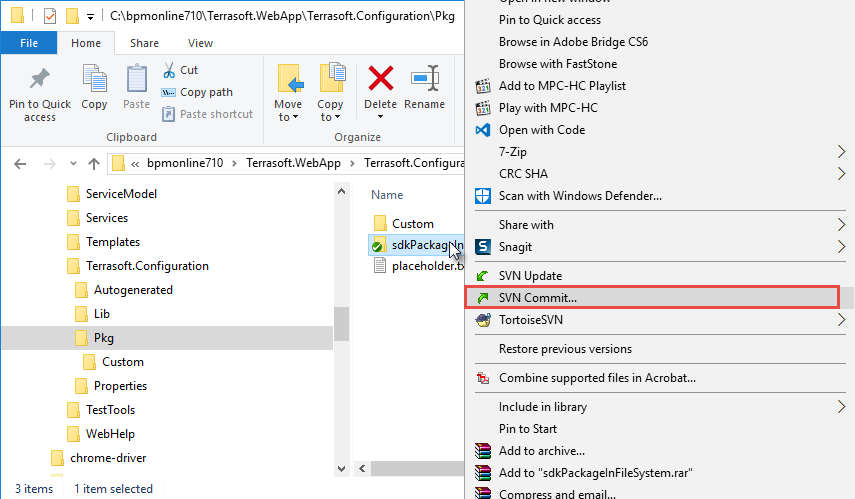Создание пакета в режиме разработки в файловой системе
Glossary Item Box

Общие сведения
Если не предполагается разработка с использованием SVN, то при включенном режиме разработки в файловой системе последовательность создания пакета ничем не отличается от обычного режима. Последовательность создания пакета приведена в статье "Создание пользовательского пакета".
ВАЖНО
В bpm'online по умолчанию включен режим работы с SVN. Однако, если при создании пакета не заполнять поле [Хранилище системы контроля версий], то пакет не будет привязан к хранилищу. Вести версионную разработку этого пакета можно будет только подключив его вручную из файловой системы.
При включенном режиме разработки в файловой системе механизм интеграции с системой хранения версий (SVN) отключен. Встроенными средствами можно только установить либо обновить пакеты из хранилища SVN. Поэтому рекомендуется создавать пакет с помощью встроенных средств, а привязывать его к хранилищу с помощью сторонних утилит, например, TortoiseSVN.
ВАЖНО
Прежде чем привязывать пакет к хранилищу SVN при включенном режиме разработки в файловой системе необходимо удостовериться, что приложение настроено для доступа к нужному хранилищу SVN.
Последовательность создания пакета
1. Создать пакет в приложении
На вкладке [Пакеты] ([Packages]) раздела [Конфигурация] ([Configuration]) в контекстном меню выбрать действие [Добавить] ([Add]) (рис. 1).
Рис. 1. — Команда добавления пакета
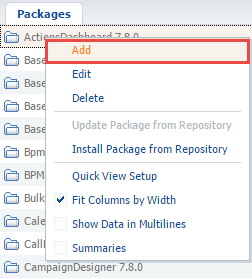
В появившейся карточке пакета (рис. 2) заполнить основные поля свойств пакета (см. "Создание пользовательского пакета"). Необходимо указать название репозитория, к которому будет привязан пакет.
ВАЖНО
Название репозитория в карточке пакета указывает только на то, что пакет будет создан сторонними средствами в этом репозитории. Это позволит в дальнейшем выполнять обновление пакета из раздела [Конфигурация].
Рис. 2. — Карточка пакета
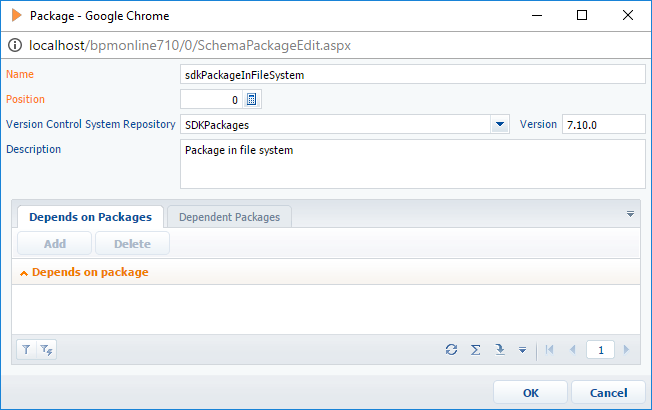
2. Выгрузить созданный пакет в файловую систему
Выполнить действие [Выгрузить пакеты в файловую систему] ([Download packages to file system]) (Рис. 3).
Рис. 3. — Действие [Выгрузить пакеты в файловую систему]
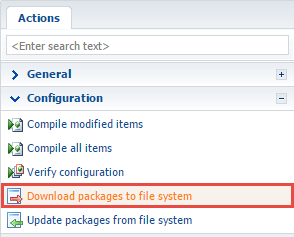
В результате пустой пакет будет выгружен в каталог [Путь к установленному приложению]\Terrasoft.WebApp\Terrasoft.Configuration\Pkg\sdkPackageInFileSystem (рис. 4).
Рис. 4. — Пакет в файловой системе
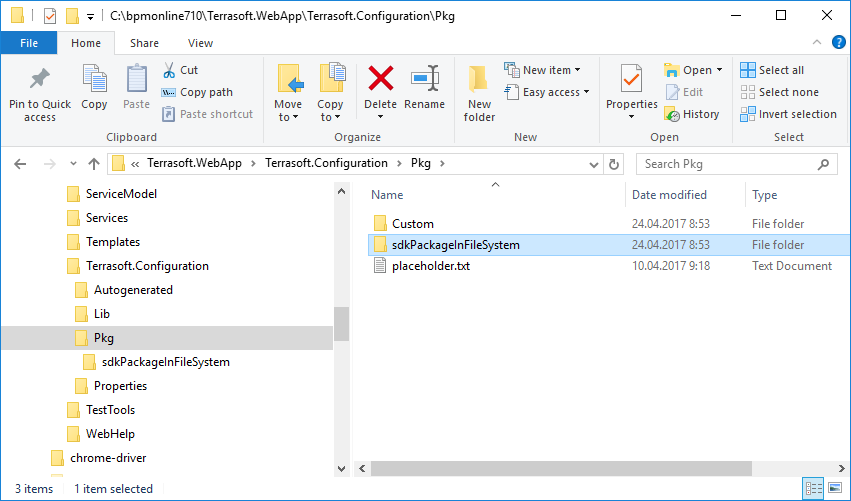
К СВЕДЕНИЮ
Несмотря на то, что в карточке пакета было указано хранилище SVN, при включенном режиме разработки в файловой системе пакет нужно добавлять в хранилище вручную.
3. Создать необходимые каталоги для пакета в хранилище SVN
Чтобы создать каталоги для пакета, используя клиентское приложение для работы с SVN (например, TortoiseSvn), необходимо перейти в репозиторий, указанный в карточке пакета. Затем в репозитории создать каталог (рис. 5), название которого совпадает с названием созданного в приложении пакета.
ВАЖНО
В данной статье пример работы с SVN с помощью TortoiseSvn рассмотрен сокращенно. Подробные инструкции о работе с хранилищем с SVN при помощи TortoiseSvn доступны в документации.
Рис. 5. — Создание каталога в хранилище SVN
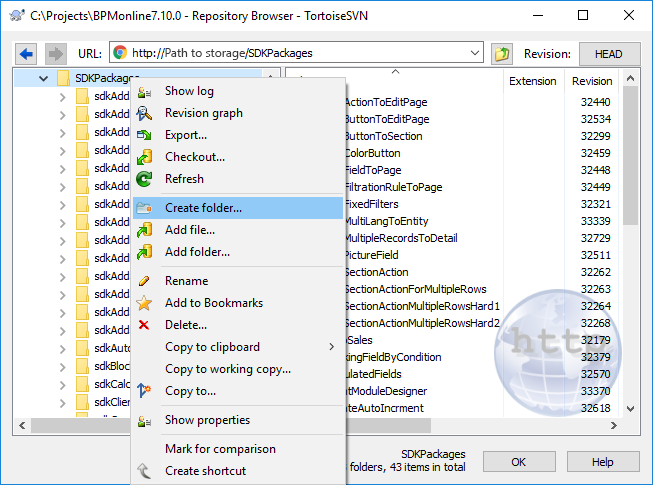
В созданном каталоге необходимо создать подкаталоги branches и tags, т.е. повторить плоскую структуру пакетов bpm'online. В завершение в каталоге branches необходимо создать каталог, название которого совпадает с номером версии пакета — 7.10.0 (рис. 6).
Рис. 6. — Плоская структура пакета в хранилище
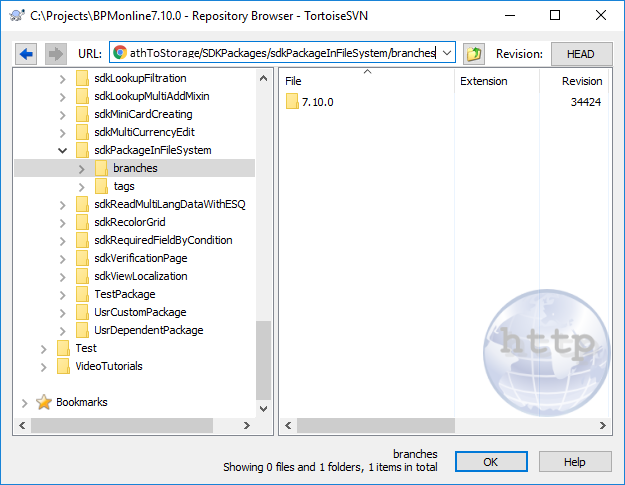
4. Создать рабочую копию версионной ветки пакета
Чтобы создать рабочую копию версионной ветки пакета необходимо выполнить выгрузку (checkout) из хранилища каталога, имя которого совпадает с номером версии пакета, в каталог пакета в файловой системе (рис. 7) и подтвердить выгрузку в существующий каталог (рис. 8).
Рис. 7. — Выгрузка из хранилища рабочей копии версионной ветки пакета
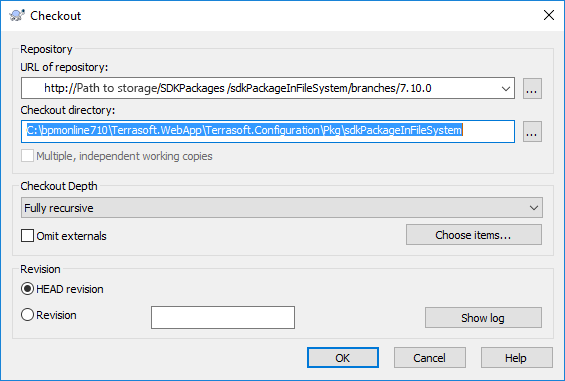
Рис. 8. — Подтверждение выгрузки в существующий каталог
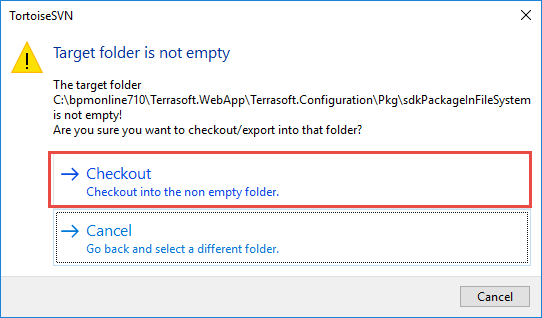
В результате каталог пакета в файловой системе [Путь к установленному приложению]\Terrasoft.WebApp\Terrasoft.Configuration\Pkg\sdkPackageInFileSystem станет связанным с веткой версии 7.10.0 пакета в хранилище (рис. 9).
Рис. 9. — Визуальное отображение связи каталога с хранилищем SVN
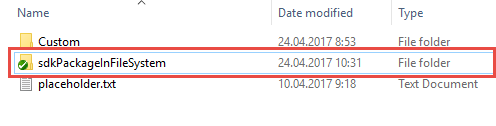
5. Зафиксировать в хранилище каталог пакета
Чтобы зафиксировать каталог пакета необходимо добавить в хранилище все содержимое [Путь к установленному приложению]\Terrasoft.WebApp\Terrasoft.Configuration\Pkg\sdkPackageInFileSystem (рис. 10) и выполнить фиксацию (рис. 11).
Рис. 10. — Добавление в хранилище
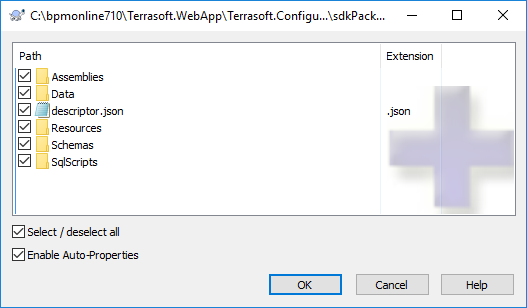
Рис. 11. — Фиксация в хранилище